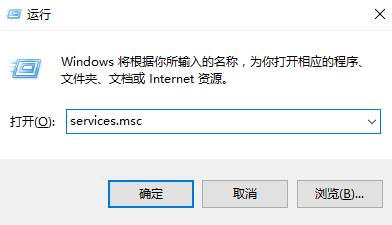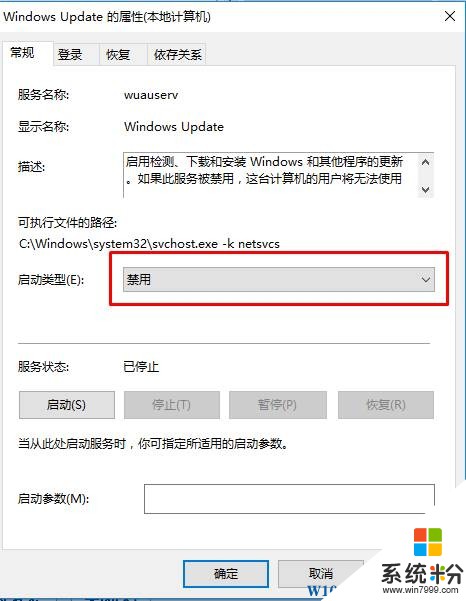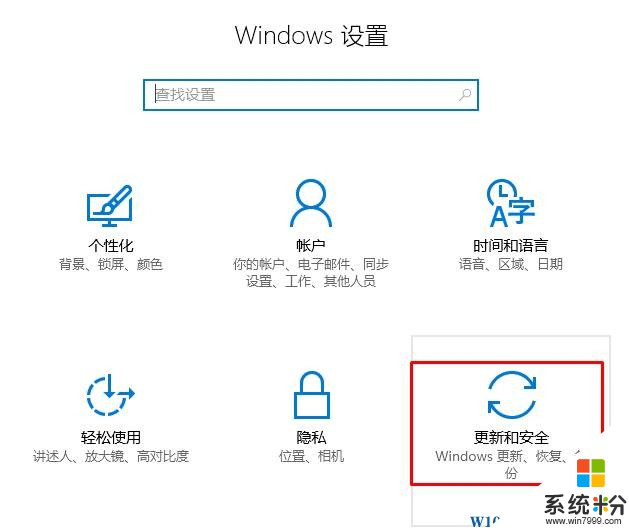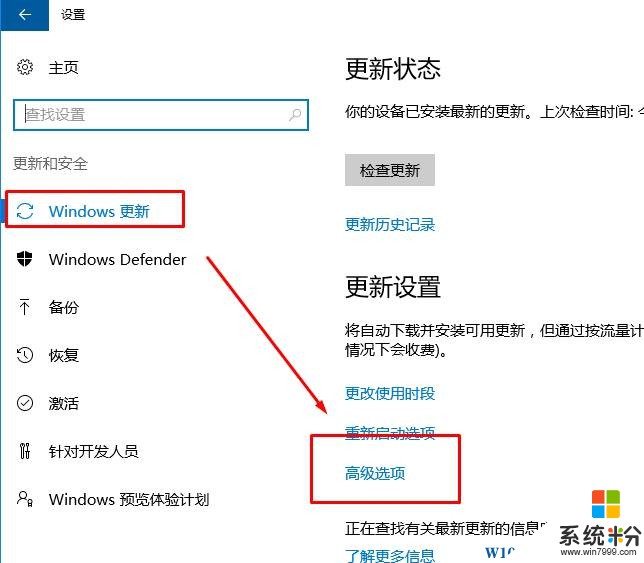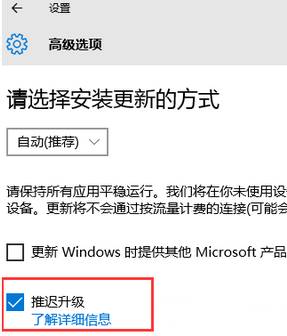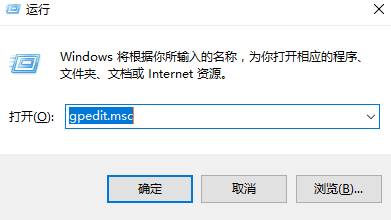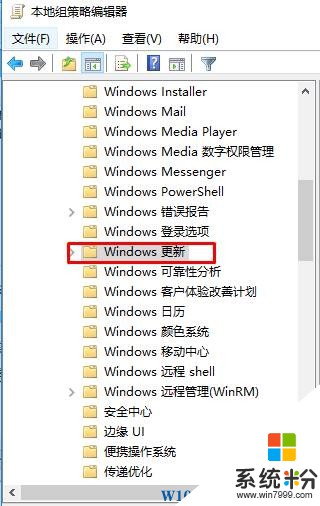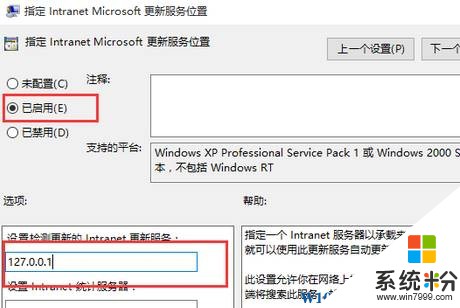win10怎樣關閉更新?win10企業版關閉自動更新的設置方法!
時間:2017-04-06 來源:互聯網 瀏覽量:
由於Windows 10係統默認強製自動更新,導致電腦經常出現各種不適應的情況,每次更新開關機都特別慢要很長的時間,也就不說他了,但是更新了有些補丁後電腦都變得不正常,出現係統組件不正常乃至藍屏的現象比比皆是,討厭win10自動更新的用戶一起隨小編往下看關閉win10企業版關閉win10自動更新的方法!
方法一:
1、按WIN+R 打開運行,輸入 services.msc 回車;
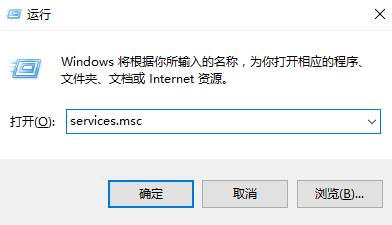
2、然後找到 “Windows updata”服務,雙擊後設置為禁用 應用即可。
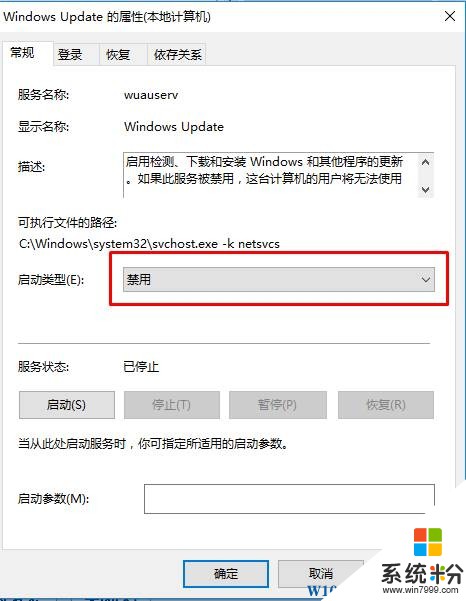
方法二:
1、按下“Win+I”組合鍵打開【Windwos 設置】,點擊【更新與安全】;
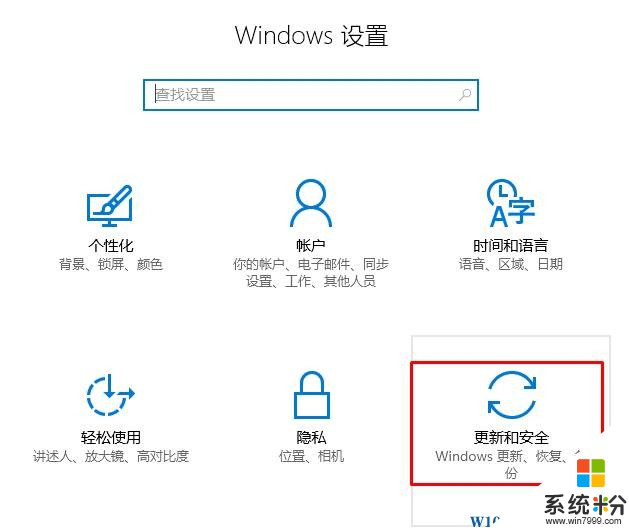
2、在右側點擊【高級選項】;
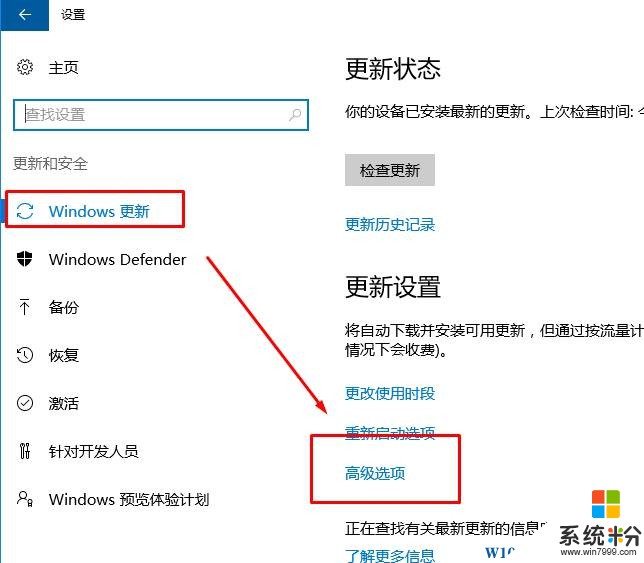
3、在高級選項界麵勾選“推遲升級”選項即可。
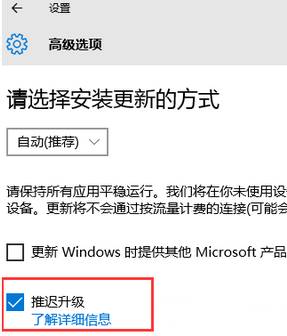
方法三:
1、按“Win+R”組合鍵打開運行輸入“gpedit.msc”再點“確定”;
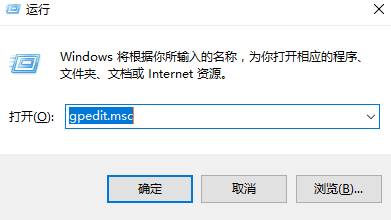
2、打開“本地組策略編輯器”展開“計算機配置”—“管理模版”—“Windows組件”—“Windows 更新”(專業版稱為Windows Update);
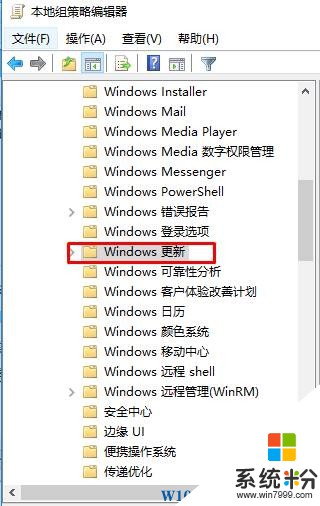
3、在右側雙擊“指定Intranet Microsoft更新服務位置”,點擊“已啟用”,然後在“設置檢測更新的Intranet更新服務”填寫127.0.0.1 (注:127.0.0.1為本機IP)。
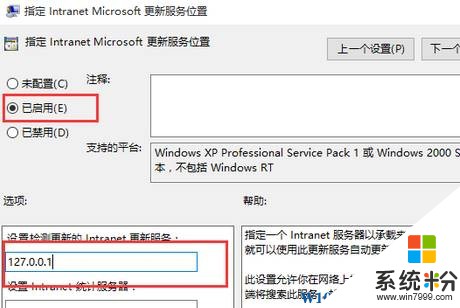
以上就是係統粉給大家分享的win10怎樣關閉更新?win10企業版關閉自動更新的設置方法! 在這裏小編要和為大家說的是:“Windows 10家庭版”用戶完全無法逃避更新;“Windows10專業版”用戶有8個月的時間來推遲安裝更新,但同樣無法拒絕!隻有“Windows 10企業版”高級用戶才能無限期推遲更新!